какие данные для умной кампании в контекстно медийной сети может добавлять пользователь
Создаем первую умную кампанию в КМС Google: советы и инструкция
Получите бонусы на баланс Google Ads
Что такое умные кампании
Умные кампании (SDC) — это автоматизированные кампании в контекстно-медийной сети Google. Что именно автоматизировано:
О чем следует помнить при настройке кампании
За последние 30 дней вы должны получить не менее 50 конверсий в КМС или не менее 100 конверсий в поисковой кампании.
По своей сути умные кампании являются улучшенной версией ремаркетинга, т. е. в основном они будут работать с аудиторией, которая уже была на вашем сайте. Поэтому, если у вас уже запущены ремаркетинговые кампании, помните, что SDC могут забрать часть их трафика на себя.
Советы по работе с умными кампаниями
За советами я обратилась к Никите Кравченко. Они пригодятся всем, кто уже начал или только планирует запускать умные кампании.
Если вы уже запускали умную кампанию в КМС, то можете остановиться здесь. Если нет, то читайте дальше — я поделюсь наглядной инструкцией по настройке умной кампании.
Как настроить умную кампанию
Создайте новую кампанию в Google Ads.
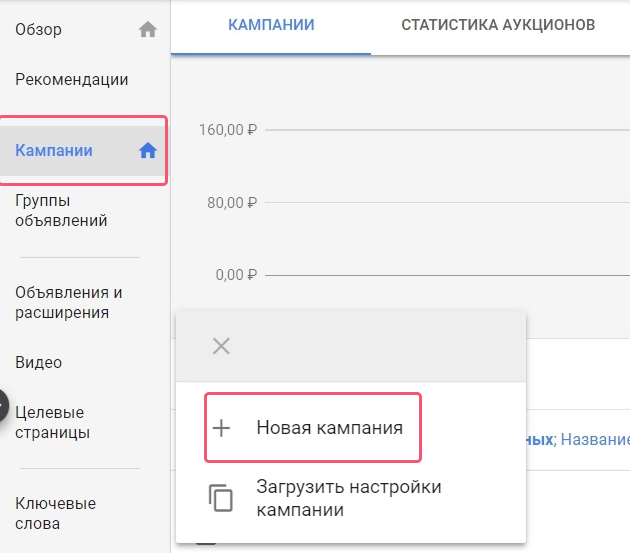
Выберите одну из этих целей: «Продажи», «Потенциальные клиенты» или «Трафик веб-сайта». Укажите тип кампании «КМС».
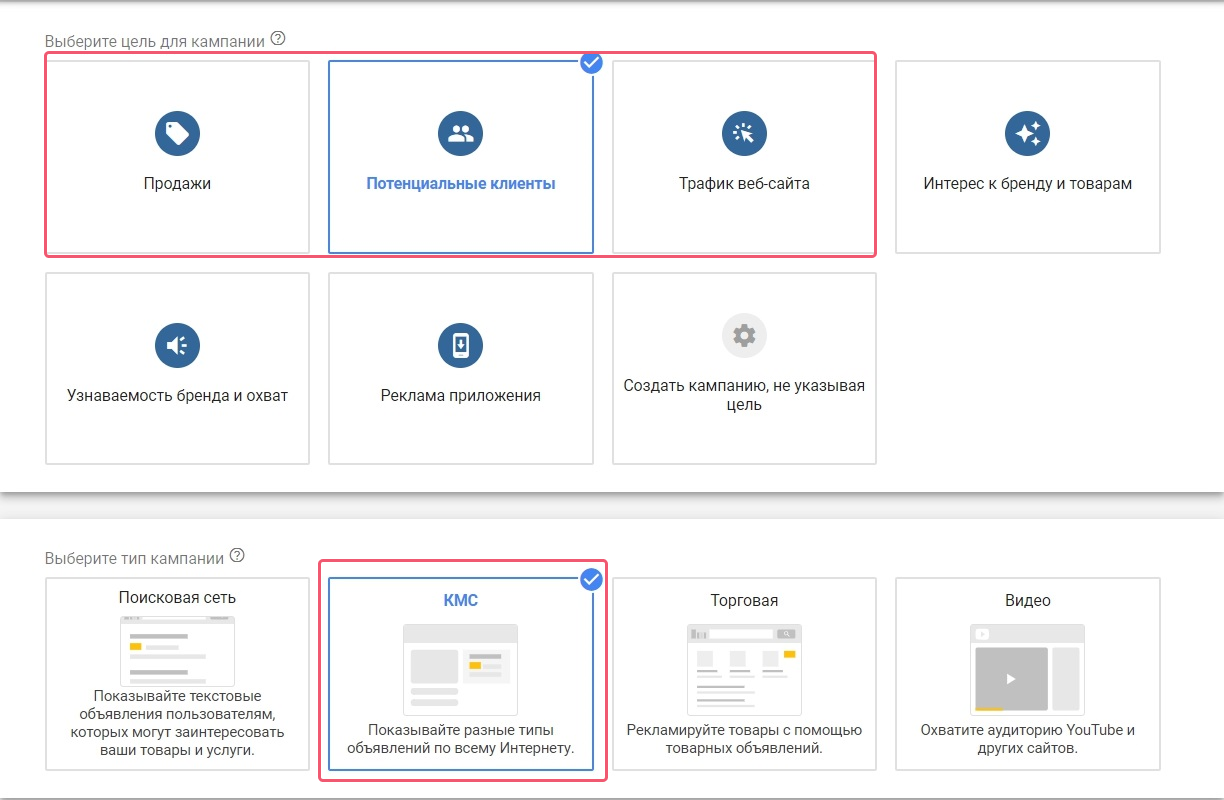
Выберите подтип кампании «Умная кампания в контекстно-медийной сети», укажите веб-сайт вашей компании и нажмите кнопку «Продолжить».

Переходим к настройке кампании. Здесь всё просто: дайте ей название, выберите целевые местоположения и языки, на которых говорят ваши клиенты.
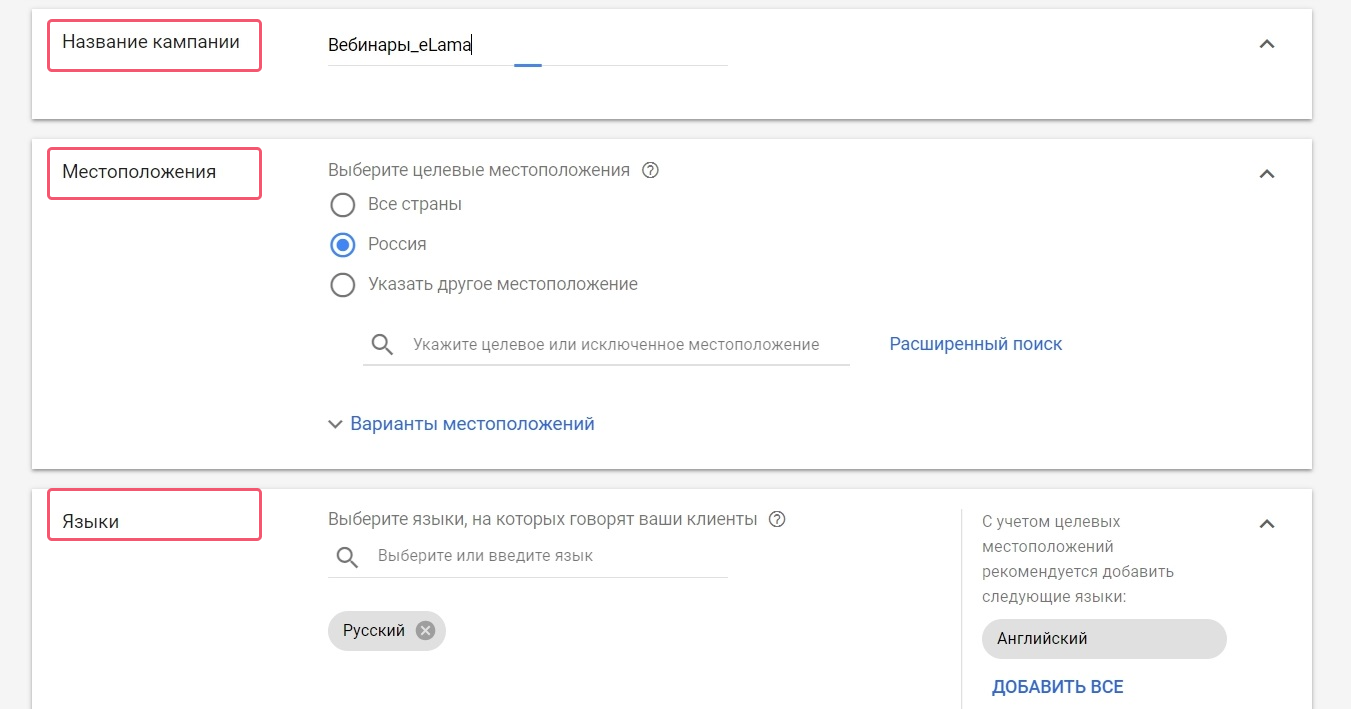
Далее выберите стратегию назначения ставок:
«Максимум конверсий» (ставки будут назначаться так, чтобы вы получили максимум конверсий в рамках заданного бюджета).
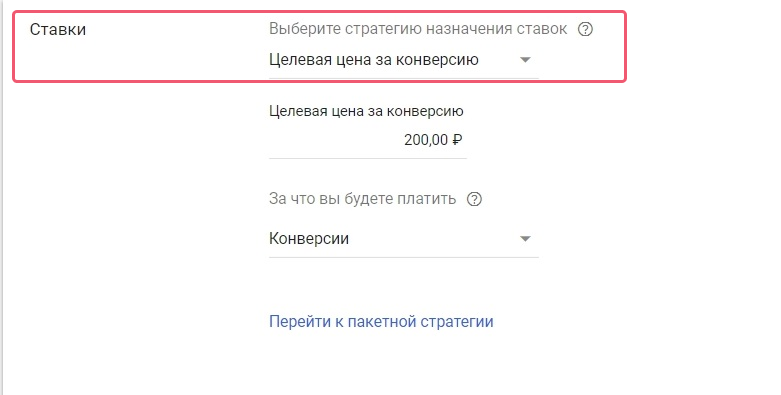
Затем укажите дневной бюджет.
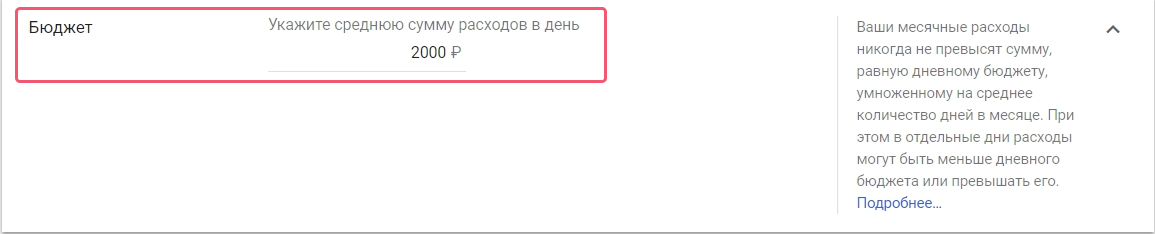
Если заглянуть в дополнительные настройки, то можно добавить фид данных, чтобы показывать пользователям динамические объявления, обозначить даты начала и окончания кампании (если необходимо) и указать контент, рядом с которым вы не хотели бы показывать свои объявления.
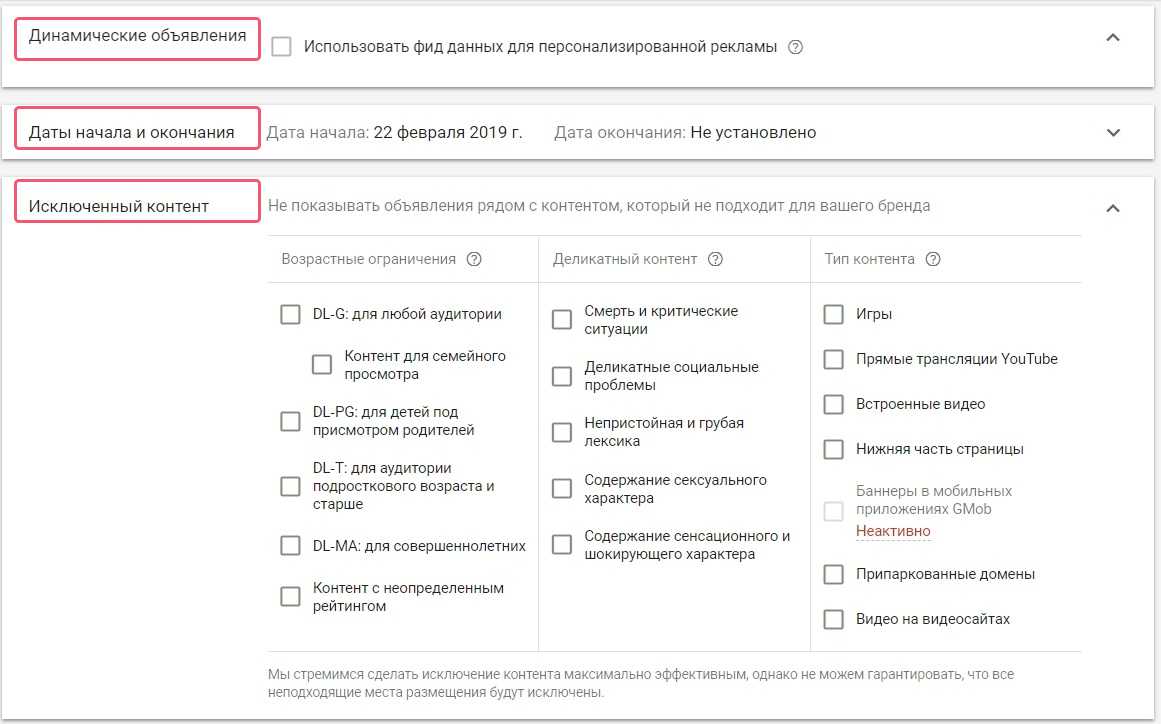
Переходим к созданию группы объявлений.
Первым делом даем группе простое и понятное название. После этого начинаем создавать объявления. Нажмите на кнопку «Реклама», а затем на «Адаптивное медийное объявление».
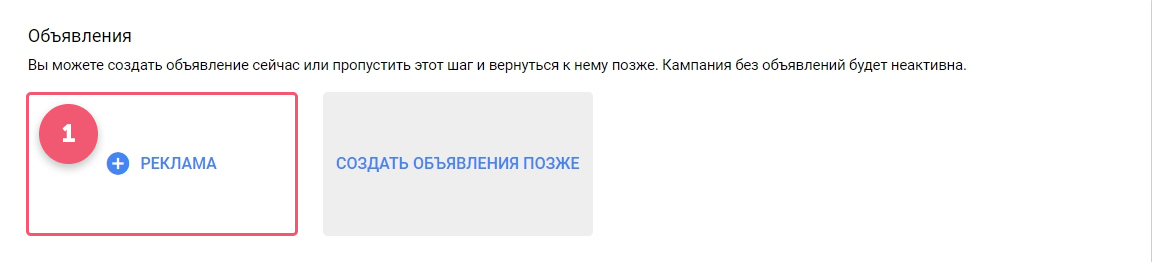
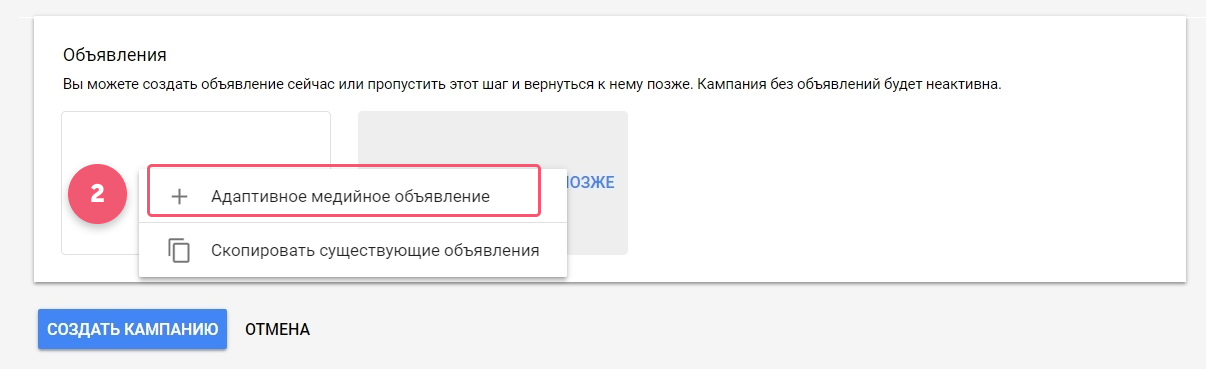
После этого заполняем все необходимые поля.
Изображения и логотипы. Необходимо загрузить хотя бы одно горизонтальное и одно квадратное изображения. Их можно найти на вашем сайте, загрузить с компьютера, воспользоваться фотобанком и др.
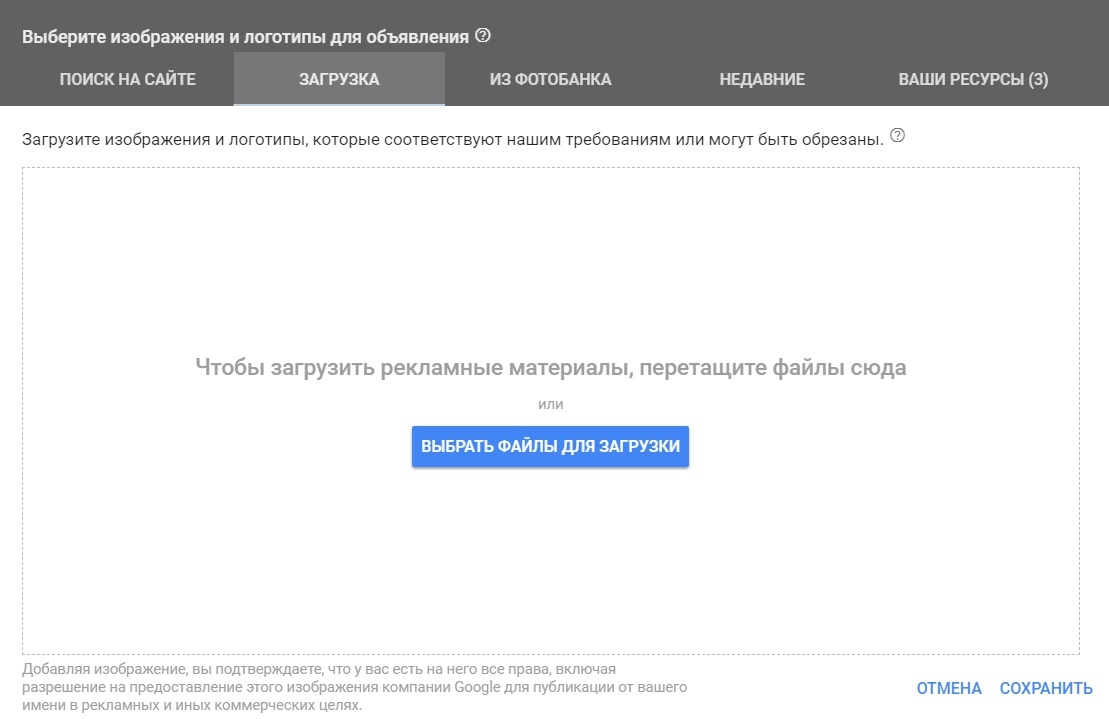
После загрузки необходимо указать, как вы хотите использовать графический объект: в качестве изображения или логотипа.
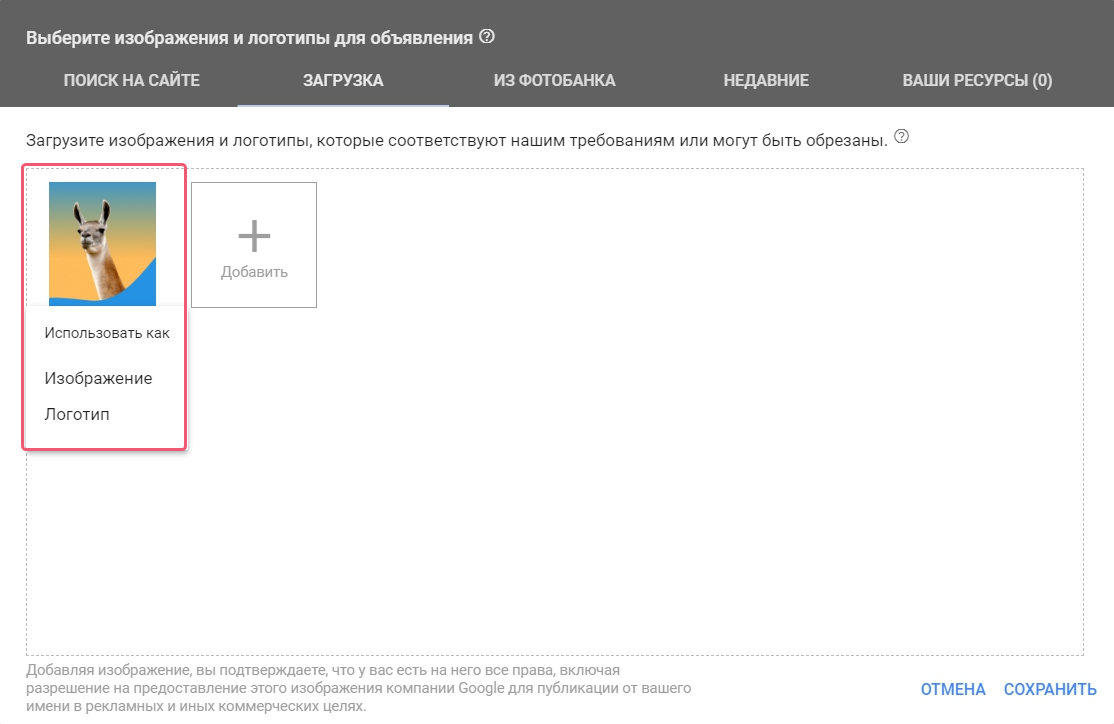
Видео (необязательный элемент объявления). Можно загрузить до 5 видео.
Заголовок. Это первая строка вашего объявления. Постарайтесь, чтобы он был информативным, интересным и отражал суть вашего предложения. Можно добавить до 5 заголовков.
Создавая заголовки и описания для объявлений, не забывайте следить за ограничениями по количеству символов.
Длинный заголовок. Будет использоваться при показе на рекламных местах большого размера.
Описания. В них можно добавить УТП или просто подробнее рассказать о том, что вы предлагаете. Можно добавить до 5 описаний.
Название компании. Тут всё просто — укажите, как называется ваша организация.
Параметры URL объявления. Тут при необходимости вы можете настроить шаблон отслеживания (подробнее читайте здесь) и указать другой конечный URL для мобильных устройств.
В правой части интерфейса находится индикатор качества. Он оценивает количество и разнообразие вариантов объявления. Обязательно посмотрите на него, чтобы иметь общее представление. Старайтесь загрузить как можно больше подходящих изображений и видео, придумать релевантные заголовки и описания (но не забывайте, что все они должны сочетаться друг с другом).
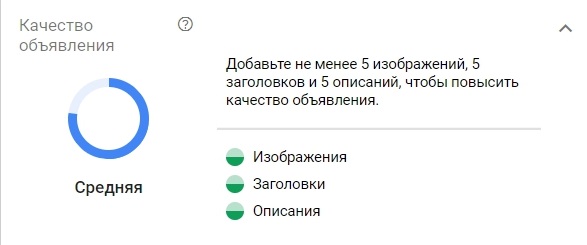
А ниже можно посмотреть, как будут выглядеть ваши объявления на конкретных устройствах и площадках.
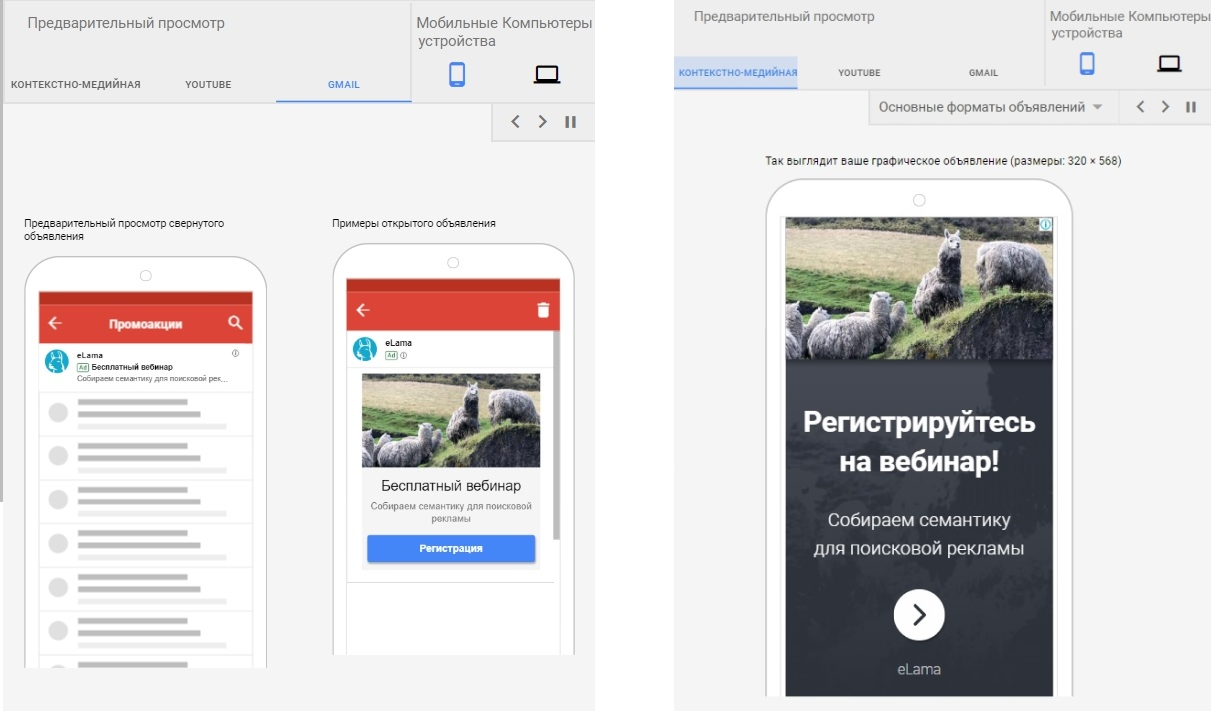
Также вы можете поменять текст призыва к действию. Для этого нажмите «Ещё» — «Текст призыва к действию».
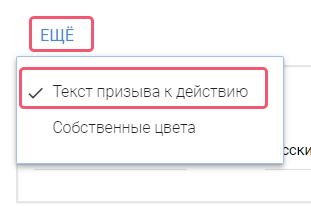
Остается только выбрать из вариантов:
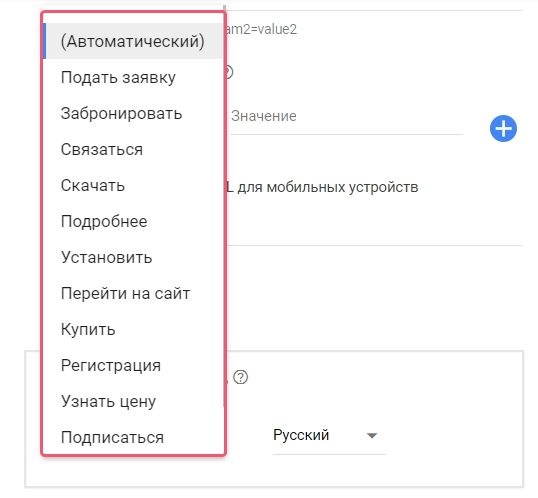
Если вернуться к кнопке «Ещё» и в выпадающем меню выбрать «Собственные цвета», то можно задать свои цвета для объявлений (основной и цвет акцента):
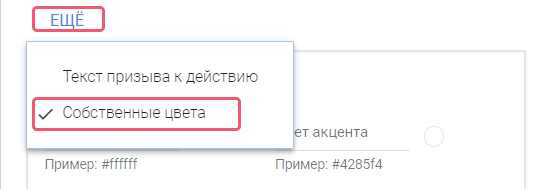
Укажите необходимые цвета и не забудьте поставить галочку напротив пункта, который выделен на скрине ниже. Если этой галочки не будет, то может снизиться охват объявления.
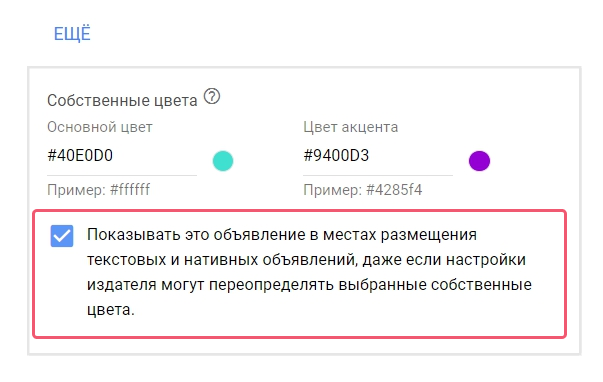
После указания всех необходимых элементов нажмите кнопку «Добавить в группу объявлений».
Готово! Теперь можно создать кампанию или добавить ещё одну группу объявлений.
